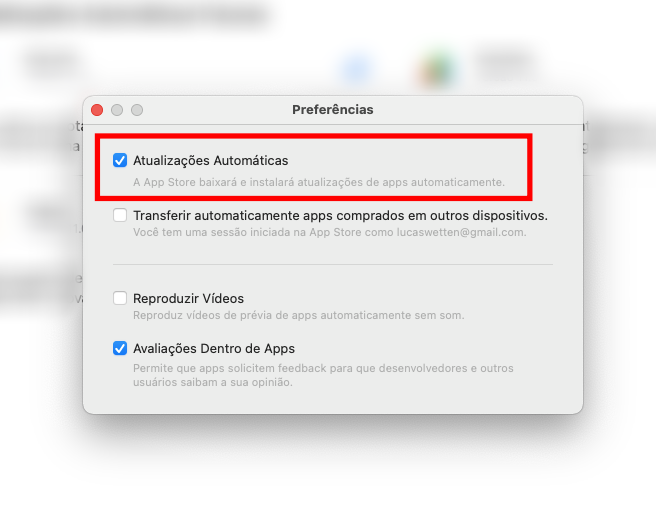Como atualizar apps do Mac
Por Lucas Wetten | Editado por Bruno Salutes | 20 de Abril de 2021 às 15h50

De tempos em tempos, os aplicativos e programas instalados no Mac a partir da App Store ganham novas atualizações, que ficam disponíveis dentro da loja de aplicativos, assim como acontece no iPhone. Seja por novas funcionalidades ou questões de segurança, fato é que é sempre importante manter os seus apps atualizados em suas versões mais recentes.
- 7 truques que todo usuário de Mac precisa saber
- Como definir a data e hora no seu Mac
- Como rodar o diagnóstico Apple no Mac e resolver problemas
- Como redefinir a NVRAM, PRAM e SMC no Mac
Ocasionalmente, pode você ser que você se depare com uma janela de notificação da App Store, avisando que alguns aplicativos instalados na sua máquina possuem novas atualizações disponíveis.
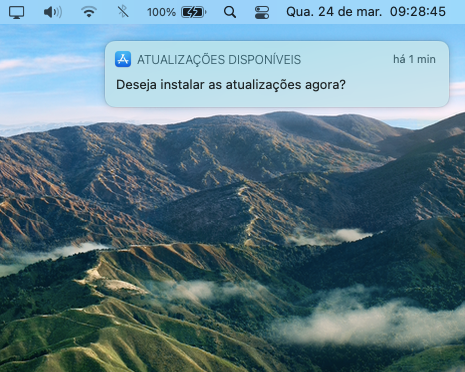
Porém, o macOS permite que essas instalações possam ser feitas de forma automática, seja quando você reiniciar ou desligar a sua máquina, ou então ao anoitecer do dia - após um horário comum de expediente de trabalho -, de modo que você não seja incomodado pelas atualizações caso precise utilizar algum desses apps.
Confira no passo a passo abaixo como atualizar os aplicativos e programas do seu Mac de forma manual e descubra também como ativar para que as próximas atualizações ocorram de forma automática:
Passo 1: entre na App Store do seu Mac. Ao receber novas atualizações de seus aplicativos instalados, um número vermelho referente a quantos precisam ser atualizados vai aparecer no ícone da App Store. Caso não a utilize no seu dock, entre pelo Launchpad ou pela lista de aplicativos do seu Mac.
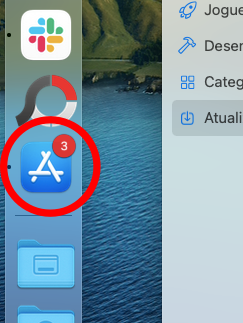
Passo 2: na barra lateral da App Store, entre na última seção, "Atualizações".
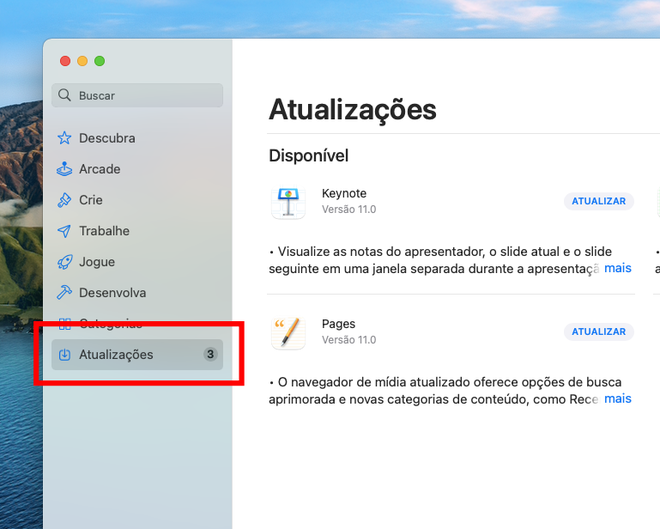
Passo 3: a lista de aplicativos com atualizações disponíveis vai aparecer na tela. Você pode optar por atualizar todos de uma vez, clicando no topo direito da janela, ou então atualizar apenas os que quiser.

Passo 4: aguarde enquanto um círculo de carregamento vai aparecer ao lado dos apps que estiverem sendo atualizados.
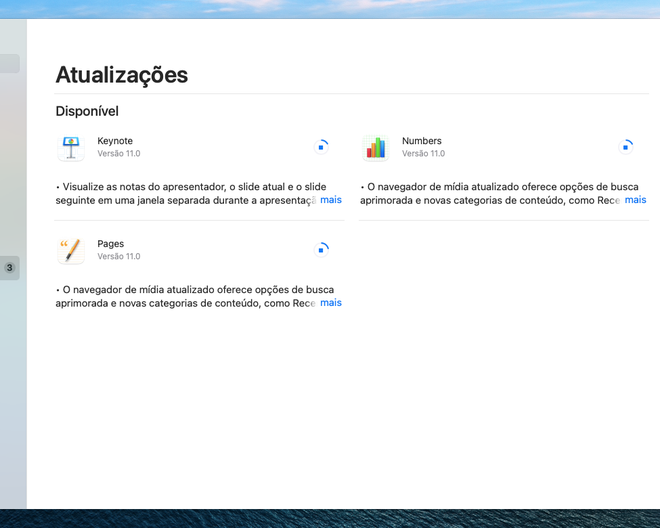
Passo 5: agora vamos ativar as atualizações automáticas da App Store. Na barra de menus, clique em "App Store" no topo esquerdo da tela, e depois em "Preferências...".
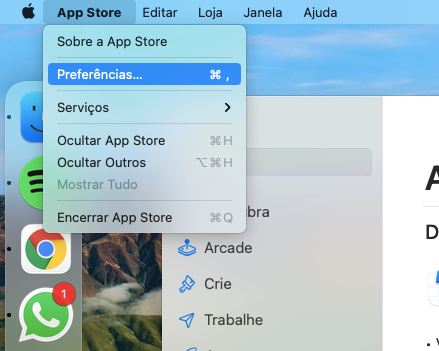
Passo 6: ative a primeira opção, "Atualizações Automáticas".